教程介绍
Adobe Illustrator页面怎么从竖向转向横向的方法:
操作步骤
1、打开Adobe Illustrator软件,创建一个A4的文档。如下图:
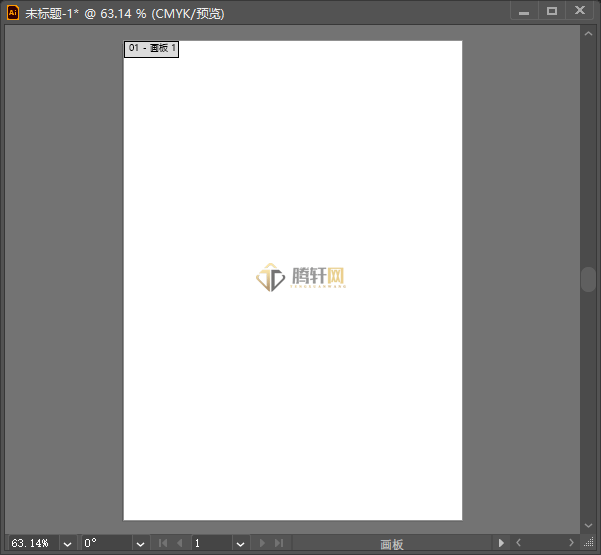
2、点击属性面板,如下图:
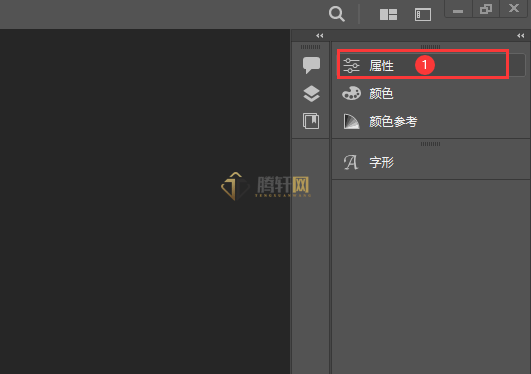
3、在属性栏上的编辑画板。如下图:
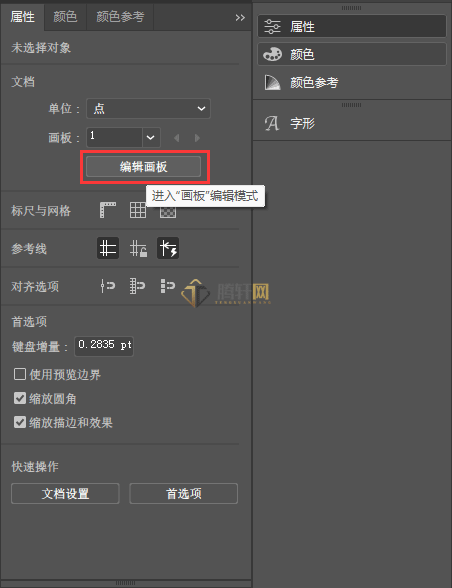
4、点击横向设置。如下图:
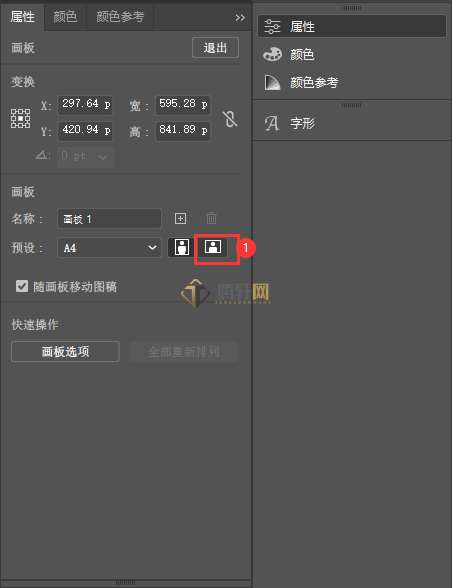
5、这样就完成了Adobe Illustrator页面竖向转横向的过程。
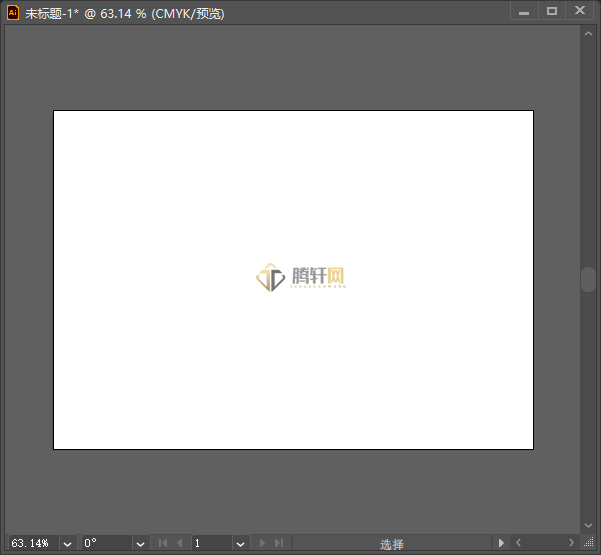
以上本篇文章的全部内容了,感兴趣的小伙伴可以看看,更多精彩内容关注腾轩网www.tengxuanw.com
Adobe Illustrator页面怎么从竖向转向横向的方法:
1、打开Adobe Illustrator软件,创建一个A4的文档。如下图:
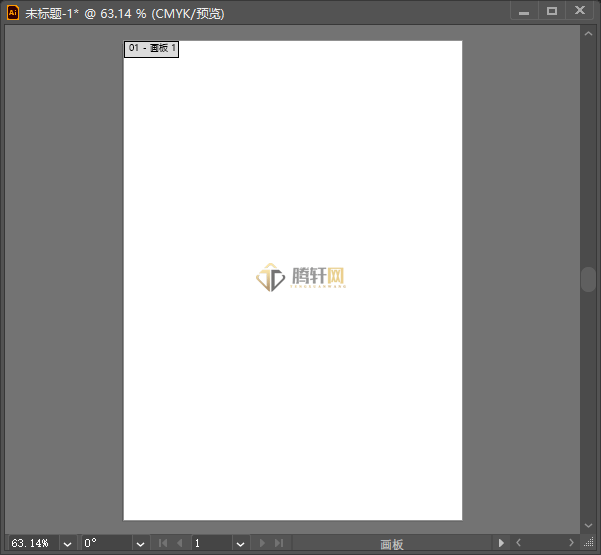
2、点击属性面板,如下图:
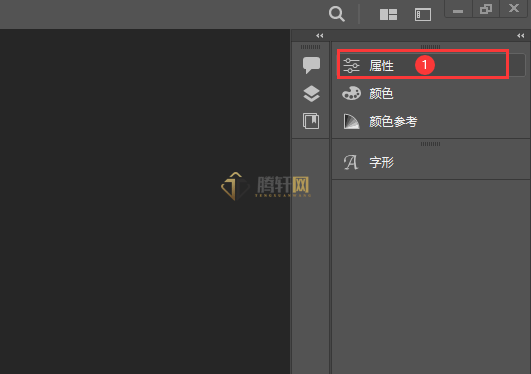
3、在属性栏上的编辑画板。如下图:
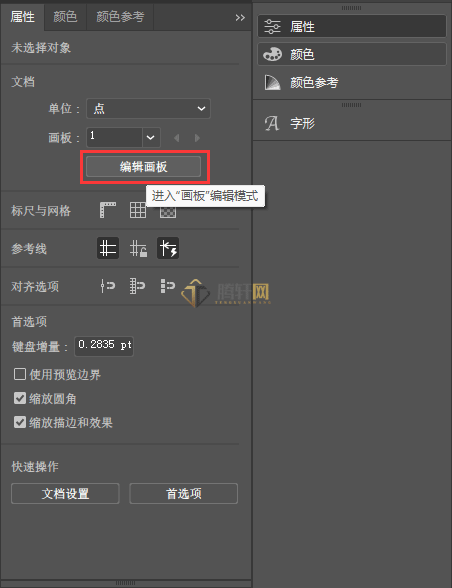
4、点击横向设置。如下图:
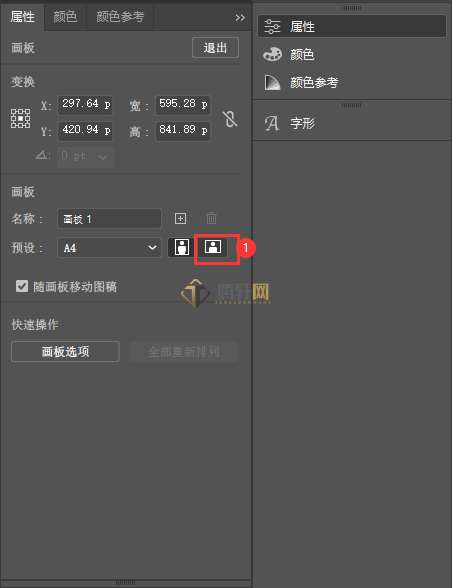
5、这样就完成了Adobe Illustrator页面竖向转横向的过程。
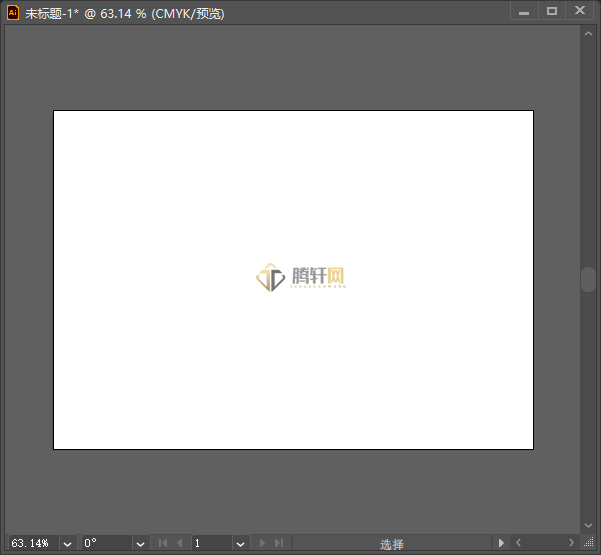
以上本篇文章的全部内容了,感兴趣的小伙伴可以看看,更多精彩内容关注腾轩网www.tengxuanw.com
标签:
暂无标签免责声明:
本站提供的资源,都来自网络,版权争议与本站无关,所有内容及软件的文章仅限用于学习和研究目的。不得将上述内容用于商业或者非法用途,否则,一切后果请用户自负,我们不保证内容的长久可用性,通过使用本站内容随之而来的风险与本站无关,您必须在下载后的24个小时之内,从您的电脑/手机中彻底删除上述内容。如果您喜欢该程序,请支持正版软件,购买注册,得到更好的正版服务。侵删请致信E-mail: 571533527@qq.com
